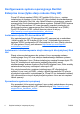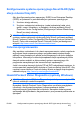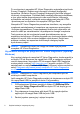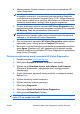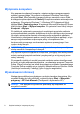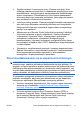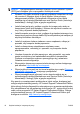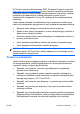Quick to install and get started
Po uruchomieniu narzędzia HP Vision Diagnostics wyświetlana jest karta
Survey (Przegląd). Zawiera ona informacje o bieżącej konfiguracji
komputera. Na karcie Survey (Przegląd) dostępnych jest kilka kategorii
informacji o komputerze. Pozostałe karty zawierają informacje dodatkowe,
w tym opcje testów diagnostycznych oraz wyniki testów. Informacje
wyświetlane na każdym z ekranów można zapisywać jako pliki HTML
i przechowywać na dyskietce lub napędzie USB typu flash.
Narzędzie HP Vision Diagnostics pozwala na określenie, czy wszystkie
urządzenia zainstalowane w komputerze są rozpoznane przez system
i funkcjonują prawidłowo. Przeprowadzenie testów jest opcjonalne, ale
warto to zrobić po zainstalowaniu lub podłączeniu nowego urządzenia.
Testy powinno się też uruchamiać przed skontaktowaniem się ze
wsparciem technicznym. W takim przypadku po ukończeniu testów należy
zapisać ich wyniki, które można następnie wydrukować. Dzięki temu
podczas rozmowy ze wsparciem technicznym dostępny będzie
wydrukowany raport.
UWAGA: Urządzenia innych firm mogą nie zostać wykryte przez
narzędzie HP Vision Diagnostics.
Uzyskiwanie dostępu do programu HP Vision Diagnostics (systemy
Windows)
Aby uzyskać dostęp do narzędzia HP Vision Diagnostics, trzeba wypalić je
na dysku CD lub skopiować na napęd flash USB, a następnie wykonać
rozruch komputera z tego dysku CD lub napędu flash USB. Narzędzie
można pobrać z witryny
http://www.hp.com i wypalić na dysku CD lub
zainstalować na napędzie flash USB. Więcej informacji można znaleźć w
sekcji
Pobieranie najnowszej wersji narzędzia HP Vision Diagnostics
na stronie 7.
UWAGA: Narzędzie HP Vision Diagnostics jest dołączane tylko do
niektórych modeli komputerów.
Jeśli narzędzie HP Vision Diagnostics zostało już skopiowane na dysk CD
lub napęd flash USB, to przejdź do kroku 2 tej procedury.
1. W Eksploratorze Windows przejdź do folderu C:\SWSetup\ISOs i
wypal plik Vision Diagnostics.ISO na dysku CD lub skopiuj go na
napęd flash USB.
2. Przy włączonym komputerze włóż dysk CD do napędu dysków
optycznych lub napęd flash USB do portu USB.
3. Zamknij system operacyjny i wyłącz komputer.
6 Szybka instalacja i rozpoczęcie pracy PLWW